快速連結至此頁面上的程序:
您可以為任何曲線物件的邊角製作切片、扇形邊和凹面,不論其該物件是形狀、線條、文字還是點陣圖。切片會產生圓角,扇形邊可將邊角變圓並反轉以建立缺口,而凹面則可修飾邊角,使其呈現扁平。CorelDRAW 還可讓您先預覽邊角,再套用這些變更。若要取得有關修改方形和矩形邊角的資訊,請參閱繪製矩形與方形.
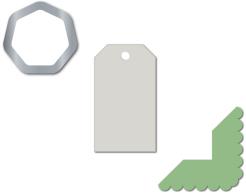
套用到各種形狀的切片、凹面和扇形邊。
如果您修改非曲線形狀的邊角,形狀會自動轉換為曲線。除非選取個別節點,否則變更會套用至所有邊角。不過,您必須先使用「轉換成曲線」指令手動將物件轉換成曲線,才能選取個別節點。平滑或對稱曲線無法製作切片、扇形邊或凹面;邊角必須由兩條交叉角度低於 180 度以下的直線或曲線線段所建立。
設定切片、扇形邊和凹面邊角的大小值
您必須指定邊角半徑來決定切片或扇形邊角的大小。半徑會從曲線的中心點測量至其周圍。半徑值越高,圓角越平滑或扇形角越深。
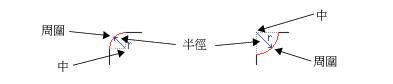
從左到右分別是切片圓角的半徑和扇形角的半徑。
凹角的大小值代表設定凹面要從原始邊角的哪裡開始的距離。邊角值越高,凹面邊緣越長。
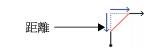
如果切片、扇形邊或凹面值太高,此操作就不會套用至邊角。如果線段不夠長而無法套用半徑或凹面距離,便會發生此情況。設定這些操作的值時,請考慮到雖然線段的長度在操作開始時可能看似夠長,但是當半徑或凹面值套用在物件上時,長度會變短。
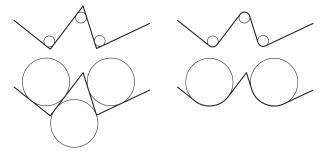
在此範例中,圓形代表切片半徑設定。上列左邊顯示預期的切片,右邊顯示切片結果。下列左邊顯示預期的切片,但是右邊結果中並非所有圓角都有切片。套用第一個切片後,下一個圓角就因為線段不夠長而無法切片。因此跳過此圓角,為最後一個圓角製作切片。
| 1 . |
使用「選取」工具  選取物件。 選取物件。 |
| 2 . |
按一下「視窗」 「泊塢視窗」 「泊塢視窗」 「切片/扇形邊/凹面」。 「切片/扇形邊/凹面」。 |
| 3 . |
在「切片/扇形邊/凹面」泊塢視窗的「操作」清單方塊中選擇下列其中一個選項。 |

如果未選取有效物件或節點,「套用」按鈕就會停用。

若要使用「形狀」工具  選取個別節點,必須先使用「轉換成曲線」指令手動將物件轉換成曲線。
選取個別節點,必須先使用「轉換成曲線」指令手動將物件轉換成曲線。
| 1 . |
使用「選取」工具  選取物件。 選取物件。 |
| 2 . |
按一下「視窗」 「泊塢視窗」 「泊塢視窗」 「切片/扇形邊/凹面」。 「切片/扇形邊/凹面」。 |
| 3 . |
在「切片/扇形邊/凹面」泊塢視窗的「操作」清單方塊中選擇「凹面」。 |
| 4 . |
在「距離」方塊中鍵入值,以設定凹面要從原始邊角的哪裡開始。 |

若要使用「形狀」工具  選取個別節點,必須先使用「轉換成曲線」指令手動將物件轉換成曲線。
選取個別節點,必須先使用「轉換成曲線」指令手動將物件轉換成曲線。
Copyright 2015 Corel Corporation. 保留所有權.
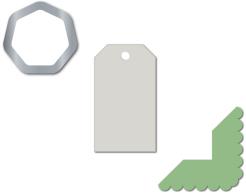
![]() 選取個別節點,必須先使用「轉換成曲線」指令手動將物件轉換成曲線。
選取個別節點,必須先使用「轉換成曲線」指令手動將物件轉換成曲線。![]() 選取個別節點,必須先使用「轉換成曲線」指令手動將物件轉換成曲線。
選取個別節點,必須先使用「轉換成曲線」指令手動將物件轉換成曲線。